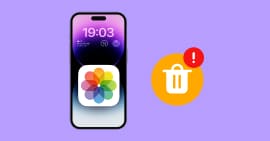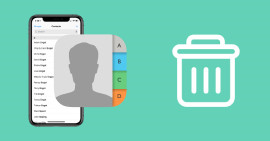Nettoyer l'iPad avec des applications gratuitement ou manuellement
Lorsque nous regardons des films et des vidéos sur iPad, surfer sur Internet, acheter en ligne ou prendre des notes, les caches sont créés et stockés dans l'iPad. C'est une bonne habitude de nettoyer votre iPad et vider les caches fréquemment pour libérer plus de mémoire iPad et prolonger la vie de votre iPad.
Pour ce faire, vous avez besoin d'un outil de nettoyage pour iPad. Il existe une variété de logiciels ou d'applications de nettoyage pour iPad sur le marché des logiciels. Dans cet article, nous recommandons les 10 meilleurs iPad Cleaner, y compris les applications et les logiciels de nettoyage iPad. De même, vous pouvez également supprimer manuellement les fichiers inutiles pour nettoyer votre iPad.

Partie 1. Nettoyer la mémoire iPad manuellement
Si votre iPad vous indique que l'espace de stockage est insuffisant, vous pouvez d'abord vérifier la quantité d'espace de stockage qu'il vous reste. Et vérifiez la quantité de mémoire occupée par chaque type de fichier ou de logiciel. Vous pouvez ensuite supprimer les fichiers dont vous n'avez pas besoin et vider la mémoire iPad.
Étape 1 Cliquez d'abord sur le logiciel Réglages sur l'écran de l'iPad et sélectionnez Général.
Étape 2 Sélectionnez ensuite Gérer le stockage dans le menu déroulant général, c'est ici que vous pourrez voir la mémoire occupée par chaque application.
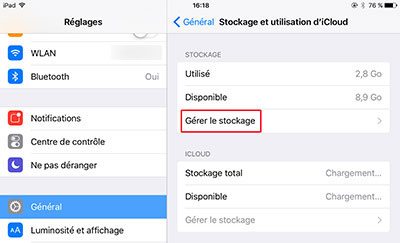 Gérer le stockage
Gérer le stockage
Étape 3 Vous pouvez ensuite cliquer sur n'importe quelle application pour laquelle vous souhaitez vider le cache et cliquer sur Décharger l'app.
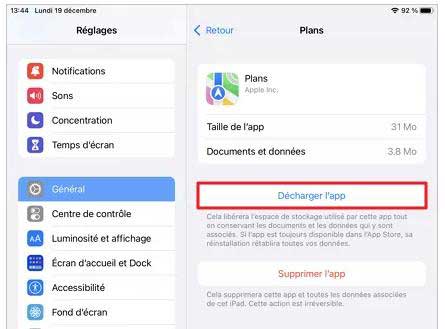 Décharger l'app
Décharger l'app
Il s'agit d'une méthode pour supprimer l'historique de l'iPad grâce à laquelle vous pouvez supprimer l'historique de Google, Safari et bien plus encore.
Partie 2. Comment nettoyer iPad pour libérer l'espace de stockage iPad avec Aiseesoft FoneEraser
Aiseesoft FoneEraser est le meilleur logiciel de nettoyage pour iPad sur Windows qui peut vous aider à nettoyer la mémoire iPad. Avec ce logiciel, vous pouvez nettoyer les fichiers et les paramètres sur iPad sans limitations. Les types de fichiers pris en charge sont, par exemple, Contacts, SMS, iMessages, journal des appels, calendriers, notes, musique, vidéos, émissions TV, livres audio, sonneries, mémos vocaux, etc.
Plus de 3 niveaux de suppression vous permettent de choisir vous-même le niveau de nettoyage iPad. Le plus haut niveau est le moyen le plus sûr et le plus rapide pour supprimer définitivement les fichiers de l'iPad. De plus, il est facile à utiliser.
- Effacer tout le contenu et tous les réglages sur iPad/iPhone de façon permanente et complète, y compris les photos, les vidéo, les contacts...
- Répondre à vos besoins avec trois niveaux d'effacement sélectifs
- Nettoyer les fichiers cachés de manière sélective pour libérer plus d'espace
- Compatible avec tous les appareils iOS : iPhone 17 Pro, iPhone 17 Pro Max, iPhone 17, iPhone Air, iPhone 16e, iPhone 16 Pro, iPhone 16 Pro Max, iPhone 16, iPhone 16 Plus, iPhone 15 Pro, iPhone 15 Pro Max, iPhone 15, iPhone 15 Plus, iPhone 14, iPhone 13 Pro, iPhone 13, iPhone 12 Pro, iPhone 12, iPhone 11, iPhone X, iPhone 8, iPhone 7, iPhone SE, iPhone 6s, iPhone 6 Plus, iPad, iPod touch...
Ce qui suit est une méthode spécifique et détaillée d'utilisation de ce logiciel du nettoyage iPad.
1. Effacer Toutes Les Données
Étape 1 Télécharger Aiseesoft FoneEraser
Téléchargez le logiciel Aiseesoft FoneEraser sur votre ordinateur Windows. Installez et démarrez-le.
Étape 2 Connecter iPad au logiciel du nettoyage iPad
Connectez votre iPad au logiciel via un câble USB jusqu'à ce qu'il découvre votre appareil.
Étape 3 Définir le niveau de nettoyage iPad
Sur l'interface principale, sélectionnez un niveau clair, tel que Bas, Moyen et Haut, puis cliquez sur « Démarrer ».
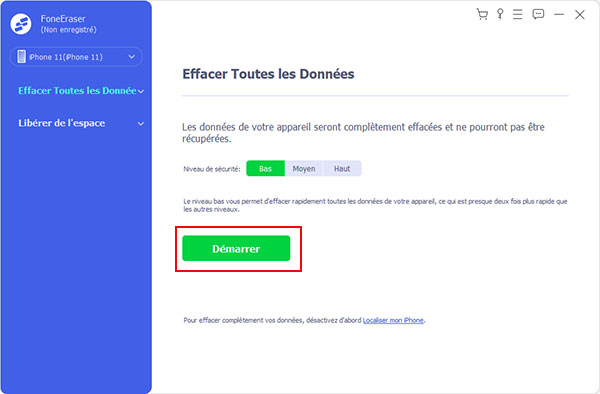 Sélectionner le niveau de nettoyage
Sélectionner le niveau de nettoyage
C'est le moyen le plus simple de nettoyer directement l'iPad si vous souhaitez nettoyer l'iPad sous différents aspects. Vous pouvez cliquer sur le bouton Libérer de l'espace.
2. Libérer de l'espace
Étape 1 Télécharger Aiseesoft FoneEraser
Téléchargez le logiciel Aiseesoft FoneEraser sur votre ordinateur Windows. Installez et démarrez-le.
Étape 2 Connecter iPad au logiciel du nettoyage iPad
Connectez votre iPad au logiciel via un câble USB jusqu'à ce qu'il découvre votre appareil.
Étape 3 Nettoyer la mémoire iPad
Cliquer sur le bouton Libérer de l'espace, ensuite, vous pouvez cliquer sur le bouton Analyse Rapide et le logiciel vous aidera à analyser combien de fichiers et de mémoire sont inutiles et peuvent être nettoyés.
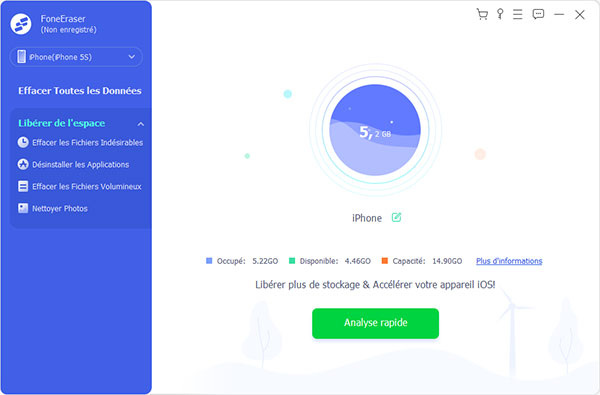 Analyse Rapide
Analyse Rapide
Vous pouvez également cliquer sur le menu déroulant sous le bouton Libérer de l'espace et sélectionner 4 boutons différents pour nettoyer les fichiers, les applications et les photos respectivement.
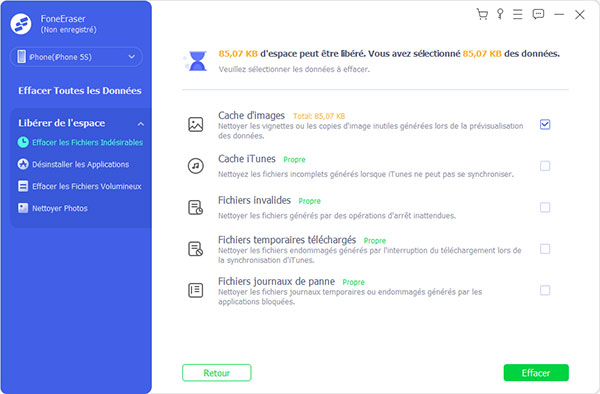 Nettoyer les fichiers respectivement
Nettoyer les fichiers respectivement
Partie 3. Nettoyer l'iPad avec 9 applications gratuites sur iPad et logiciels de nettoyage sur le bureau
1. Cleaner Doctor
Cleaner Doctor est une application professionnelle de nettoyage pour iPad/iPhone qui vous aide à détecter et à nettoyer les photos, vidéos et contacts en double ou similaires sur votre iPad. En plus de ces types de fichiers, les messages indésirables et les calendriers sont supprimés pour libérer plus de mémoire iPad.
Cette application permet également de pré-visualiser les photos originales et les supprimer directement. Avec cette application, vous pouvez gérer le stockage d'espace de votre iPad plus facilement.
Prix : Gratuit
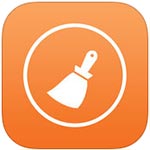 Cleaner Doctor
Cleaner Doctor
2. Magic Phone Cleaner
Magic Phone Cleaner est une application gratuite de nettoyage pour iPad. Si vous voulez nettoyer les caches iPad ou les fichiers superflus de l'iPad, vous pouvez essayer Magic Phone Cleaner.
Des fichiers tels que des vidéos, de la musique, des photos, des contacts, etc. peuvent être scannés et nettoyés par cette application nettoyage pour iPad.
Prix : Gratuit
 Magic Phone Cleaner
Magic Phone Cleaner
3. Power Clean
En termes de nom, Power Clean est un puissant nettoyeur pour iPad. En fait, c'est vraiment l'un des meilleurs nettoyeurs iPad. Cette application vous permet de nettoyer les photos en double et d'autres fichiers. Un autre avantage est qu'il peut détecter et nettoyer les photos de mauvaise qualité.
En outre, cette application prend également en charge la surveillance de l'utilisation des données de toute application, en vérifiant la vitesse du réseau.
Prix : Gratuit
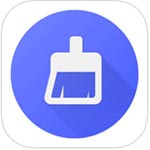 Power Clean
Power Clean
4. Siftr Magic
Siftr Magic est une application de nettoyer la mémoire iPad gratuite mais efficace. Si vous souhaitez supprimer des photos inutiles, vous pouvez démarrer cette application et leur demander de numériser les photos.
Lorsque vous nettoyez les caches sur votre iPad, vous n'avez pas besoin d'attendre. Tous les processus sont totalement automatiques et rapides. Cet outil de nettoyage pour iPad peut nettoyer la musique, les vidéos, les photos et les documents.
Prix : Gratuit
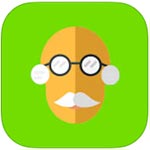 Siftr Magic
Siftr Magic
5. Phone Cleaner
Phone Cleaner est également l'une des meilleures applications de nettoyage pour iPad. Si le stockage de votre iPad est insuffisant, vous pouvez l'utiliser pour nettoyer les caches et les fichiers indésirables sur iPad.
De gros fichiers comme des photos et des vidéos peuvent être détectés par cette application et vous pouvez obtenir le rappel si vous souhaitez nettoyer ces gros fichiers. Incidemment, cette application peut également trouver et supprimer les fichiers en double.
Prix : Gratuit
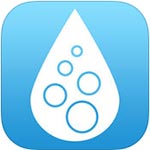 Phone Cleaner
Phone Cleaner
Vous pouvez aussi transférer les photos iPad et d'autres données importantes sur votre Mac pour faire une sauvegarde iPad avant de nettoyer la mémoire iPad.
Vous pouvez télécharger et utiliser les 5 applications ci-dessus directement sur votre iPad. Ensuite, nous vous présenterons 4 logiciels en plus d'Aiseesoft FoneEraser qui peuvent utiliser votre ordinateur pour nettoyer l'iPad.
1. PhoneClean
Avec une interface claire de PhoneClean du logiciel de nettoyage iPad, vous pouvez rapidement apprendre la facilité d'utilisation après le lancement du logiciel pour nettoyer l'iPad.
De plus, ce logiciel est extrêmement puissant si vous voulez supprimer des contacts, des messages, l'historique des appels, des mémos vocaux, de la musique, des vidéos, des émissions de télévision, des livres audio, des notes, etc.
Système d'exploitation : Windows XP, Windows Vista, Windows 7, Windows 10, Windows 11
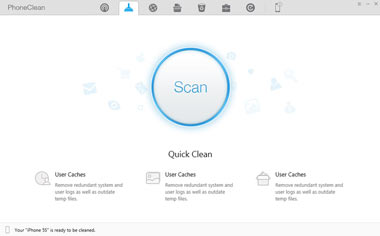 PhoneClean
PhoneClean
2. Cisdem iPhone Cleaner
Avec Cisdem iPhone Cleaner, vous pouvez nettoyer iPad sur Mac. Si votre iPad démarre lentement, essayez ce nettoyeur iPad. Cela vous permettra de nettoyer les mémoires volumineuses, inutiles et oubliées de l'iPad.
Jusqu'à présent, cet outil de nettoyage pour iPad avec iOS 18 ne supporte pas encore. Si vous installez sur iPad iOS 18, vous pouvez toujours attendre la mise à jour de ce logiciel.
Système d'exploitation : Mac OS X 10.8 ou ultérieure
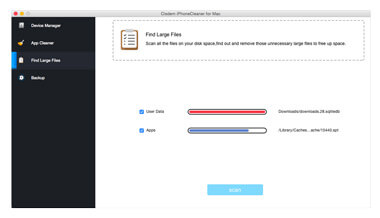 Cisdem iPhone Cleaner
Cisdem iPhone Cleaner
3. CleanMyPhone
CleanMyPhone est un bon logiciel de nettoyage pour iPad pour Windows et Mac. Avec ce logiciel, votre iPad deviendra propre et bien rangé.
Avec les outils utiles comme le gestionnaire de disque, App Cleaner, File Cleaner, ce logiciel trouve facilement de gros fichiers. Sous cette condition, ces caches d'applications et documents redondants sont nettoyés.
Système d'exploitation : Windows XP, Windows Vista, Windows 7, Windows 8, Windows 10, Windows 11
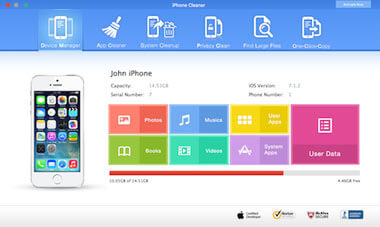 CleanMyPhone
CleanMyPhone
4. iFreeUp
iFreeUp est un nettoyeur d'iPad facile à utiliser qui vous permet d'effacer les fichiers indésirables et les caches de votre iPad.
En outre, ce logiciel peut également transférer des photos, de la musique et des vidéos entre iPad ou d'autres appareils iOS. C'est pourquoi iFreeUp est un logiciel de nettoyage et de gestion d'iPad multifonctions et puissant.
Système d'exploitation : Windows XP, Windows Vista, Windows 7, Windows 8
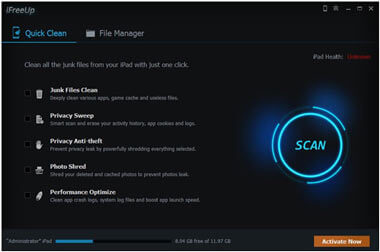 iFreeUp
iFreeUp
Ce sont 4 logiciels qui peuvent nettoyer l'iPad sur votre ordinateur, mais si vous souhaitez nettoyer l'iPad de manière plus simple, efficace et pratique. Nous vous recommandons quand même d'en utiliser Aiseesoft FoneEraser.
Partie 4. FAQ sur le nettoyage iPad
Question 1. Comment faire si le stockage iPad est saturé ?
Si l'espace de stockage de votre iPad est insuffisant, vous pouvez supprimer manuellement certains fichiers inutiles et augmenter l'espace de stockage en achetant un forfait fourni par Apple. Vous pouvez également utiliser des applications pour nettoyer iPad comme Aiseesoft FoneEraser.
Question 2. Comment augmenter l'espace de stockage iPad ?
Si vous ne souhaitez pas supprimer de fichiers mais souhaitez augmenter l'espace de stockage de votre iPad, vous pouvez effectuer une mise à niveau vers iCloud+. Il s'agit d'un service fourni par Apple spécifiquement pour augmenter l'espace de stockage des appareils iOS. Vous pouvez aussi supprimer les fichiers iPad, comme effacer l'historique Google de l'iPad.
Question 3. Comment vérifier le stockage de l'iPad ?
Si l'écran de votre iPad affiche le message « Stockage iPad saturé », vous pouvez vérifier la quantité de mémoire utilisée par chaque application ou logiciel de l'iPad, puis supprimez les fichiers que vous n'utilisez pas pour libérer de l'espace de stockage sur votre iPad. Tout d'abord, accédez à Paramètres > Général > Stockage iPad. Vérifiez combien de mémoire il vous reste et confirmez l'espace de stockage occupé par tous les types de fichiers.
Question 4. Comment nettoyer le système d'un iPad ?
Allez dans Réglages, puis choisissez Général et Transférer ou réinitialiser l'iPad. Cliquez ensuite sur Réinitialiser, et parmi les options, cliquez sur Réinitialiser tous les réglages. Ou vous pouvez réinitialiser l'iPad directement, mais n'oubliez pas de sauvegarder tous les fichiers de l'iPad avant de le réinitialiser. Vous pouvez utiliser le logiciel de traitement de données professionnel pour la sauvegarde, comme FoneLab Sauvegarde & Restauration de Données iOS.
Question 5. Quel est le meilleur nettoyeur pour iPad ?
Il existe de nombreuses applications et logiciels différents sur Internet qui vous permettent de nettoyer votre iPad. Vous pouvez choisir de le nettoyer sur votre ordinateur ou de télécharger Cleaner Doctor, Power Clean sur votre iPad pour nettoyer votre iPad avec les applications du nettoyage iPad.
Conclusion
Dans cet article, nous vous avons montré 5 applications et 5 logiciels de nettoyage la mémoire iPad, ainsi que l'idée détaillée à ce sujet et aussi vous avons montré comment nettoyer iPad manuellement. Si vous voulez nettoyer complètement l'iPad, nous vous suggérons d'utiliser Aiseesoft FoneEraser. Si vous souhaitez uniquement supprimer les fichiers temporaires de l'iPad pour faire la place sur votre iPad, vous pouvez utiliser les autres applications et logiciels.
Que pensez-vous de cet article ?
-
Excellent
Note : 4,8 / 5 (basé sur 153 votes)